Теги
- Подробности
- июня 08, 2017
- Просмотров: 44378

Вы, несомненно, читаете эту статью, потому что наткнулись на процесс Console Window Host (conhost.exe) в диспетчере задач и задаетесь вопросом, что это такое. У меня есть ответ для вас.
Эта статья является частью серии, объясняющей различные процессы, обнаруженные в диспетчере задач, такие как MOM.exe, svchost.exe, dwm.exe, ctfmon.exe, mDNSResponder.exe, rundll32.exe, Adobe_Updater.exe и многие другие. Не знаете, что это такое? Начните читать!
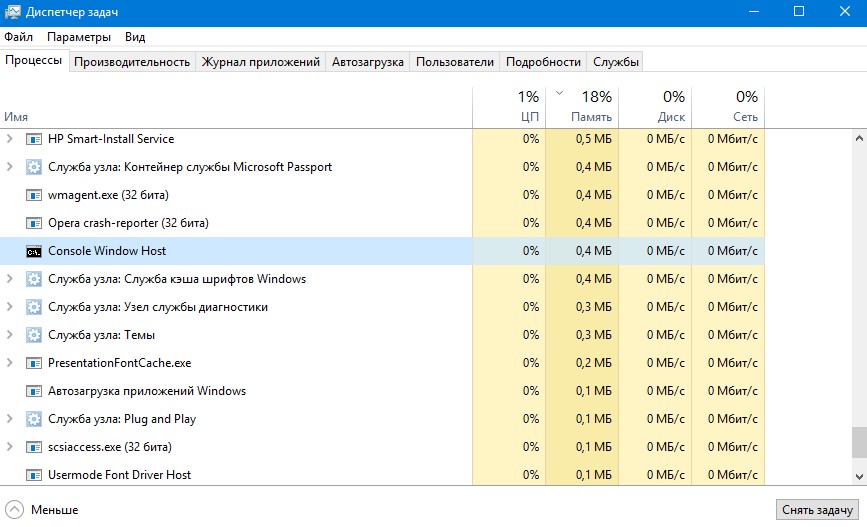
Итак, что такое процесс conhost.exe?
Понимание процесса Console Window Host требует немного истории. В дни Windows XP командная строка обрабатывалась процессом с именем ClientServer Runtime System Service (CSRSS). Как следует из названия, CSRSS был сервисом на системном уровне. Это создало пару проблем. Во-первых, сбой в CSRSS мог привести к сбою всей системы, которая выявила не только проблемы с безопасностью, но и возможные уязвимости безопасности. Вторая проблема заключалась в том, что CSRSS не может быть тематическим, потому что разработчики не хотели подвергать риску программный код для запуска в системном процессе. Таким образом, командная строка всегда имела классический вид, и не использовала новые элементы интерфейса.
Обратите внимание на скриншот Windows XP ниже, командная строка не получает тот же стиль, что и приложения, например, «Блокнот».
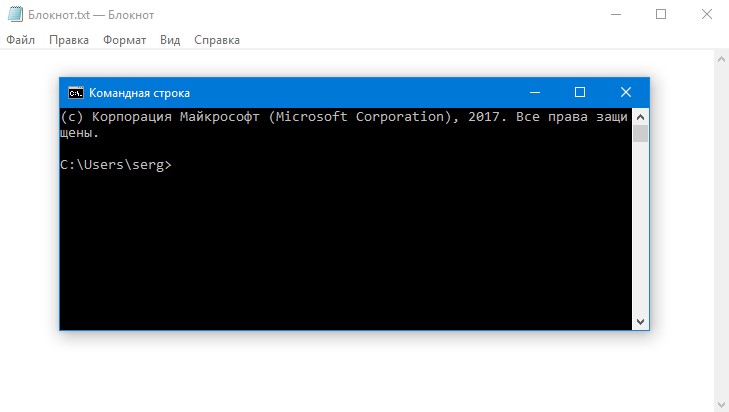
Windows Vista представила Desktop Window Manager - службу, которая «рисует» составные виды окон на вашем рабочем столе, вместо того чтобы позволить каждому отдельному приложению использовать их самостоятельно. Командная строка получила некоторые поверхностные темы (например, стеклянную рамку, присутствующую в других окнах), но это произошло за счет возможности перетаскивания файлов, текста и т. д. в окно командной строки.
Тем не менее, эта тематика не зашла так далеко. Если вы посмотрите на консоль в Windows Vista, похоже, что она использует ту же тему, что и все остальные, но вы заметите, что полосы прокрутки по-прежнему используют старый стиль. Это связано с тем, что диспетчер окон рабочего стола обрабатывает чертежи и рамки заголовков, но старое окно CSRSS все еще находится внутри.
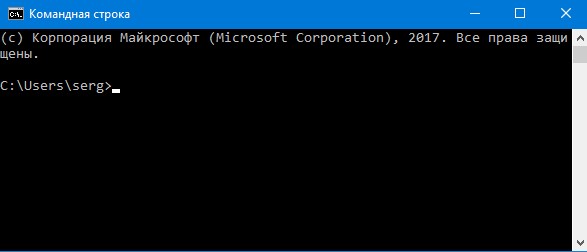
Войдите в Windows 7 и Console Window Host process. Как видно из названия, это хост-процесс для окна консоли. Сорт процесса находится посередине между CSRSS и командной строкой (cmd.exe), позволяя Windows исправить обе предыдущие проблемы - элементы интерфейса, такие как полосы прокрутки, рисуются правильно, и вы можете снова перетащить их в командную строку. И это метод, который все еще используется в Windows 8 и 10, что позволяет использовать все новые элементы интерфейса и стили, которые появились с Windows 7.
Несмотря на то, что диспетчер задач представляет Console Window Host как отдельный объект, он все еще тесно связан с CSRSS. Если вы проверите процесс conhost.exe в Process Explorer, вы увидите, что он действительно работает под процессом csrss.ese.
В конце концов, Console Window Host является чем-то вроде оболочки, которая поддерживает возможность запуска службы на системном уровне, такой как CSRSS, но при этом предоставляет возможность интеграции современных элементов интерфейса.
Почему существует несколько экземпляров процесса?
Вы часто увидите несколько экземпляров процесса Console Window Host, запущенных в диспетчере задач. Каждый экземпляр командной строки запускает свой собственный процесс Console Window. Кроме того, в других приложениях, использующих командную строку, будет создан собственный процесс Console Window, даже если вы не увидите для них активного окна. Хорошим примером этого является приложение Plex Media Server, которое работает как фоновое приложение и использует командную строку, чтобы сделать ее доступной для других устройств в вашей сети.
Многие фоновые приложения работают таким образом, поэтому нет ничего необычного в том, что несколько экземпляров процесса Console Window работают в любой момент времени. Это нормальное поведение. По большей части каждый процесс должен занимать очень мало памяти (обычно менее 10 МБ) и почти нулевой ЦП, если процесс не активен.
Тем не менее, если вы заметили, что конкретный экземпляр Console Window Host или связанная с ним служба вызывает проблемы, такие как постоянное чрезмерное использование ЦП или ОЗУ, вы можете проверить конкретные приложения, которые задействованы. Это может по крайней мере дать вам представление о том, где начать поиск и устранение неисправностей. К сожалению, сам диспетчер задач не предоставляет хорошую информацию об этом. Хорошей новостью является то, что Microsoft предоставляет отличный передовой инструмент для работы с процессами в составе линейки Sysinternals. Просто загрузите Process Explorer и запустите его - это портативное приложение, поэтому нет необходимости его устанавливать. Process Explorer предоставляет всевозможные расширенные функции - и я настоятельно рекомендую прочитать руководство по пониманию Process Explorer, чтобы узнать больше.
Самый простой способ отслеживать эти процессы в Process Explorer - сначала нажать Ctrl + F, чтобы начать поиск. Найдите «conhost», а затем щелкните результаты. Когда вы это сделаете, вы увидите изменение основного окна, которое покажет вам приложение (или службу), связанное с этим конкретным экземпляром Console Window Host.
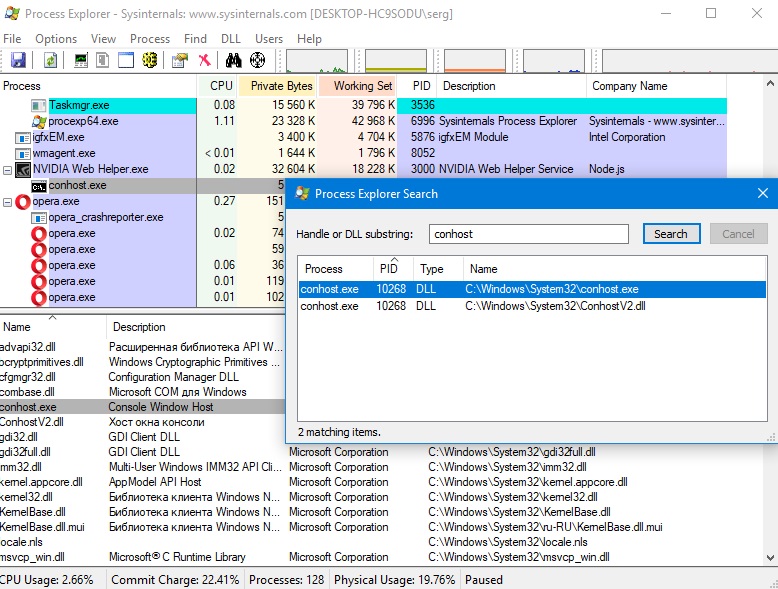
Если чрезмерное использование ЦП или ОЗУ, вызывает у вас беспокойство, по крайней мере, вы сузите поиск к определенному приложению.
Может ли этот процесс быть вирусом?
Сам процесс является официальным компонентом Windows. Хотя возможность, что вирус заменил реальный Console Window Host собственным исполняемым файлом, маловероятно. Если вы хотите быть уверенным, вы можете проверить базовое расположение файла процесса. В диспетчере задач щелкните правой кнопкой мыши на процессе и выберите опцию «Открыть расположение файла».
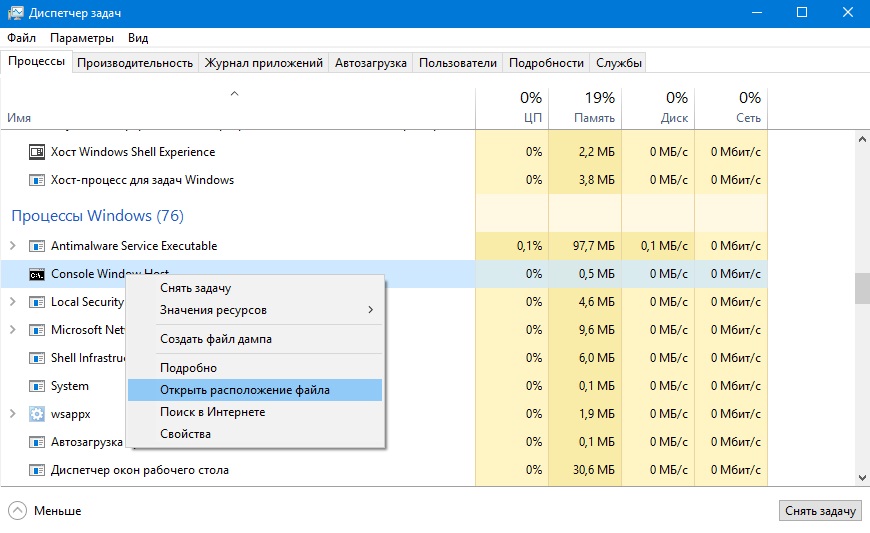
Если файл хранится в вашей папке Windows\System32, вы можете быть уверены, что не имеете дело с вирусом.
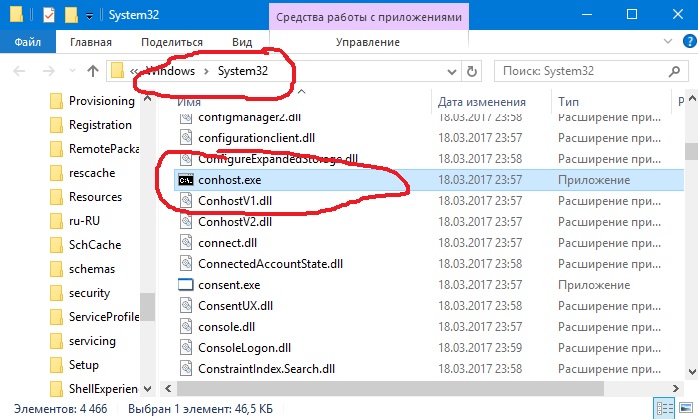
На самом деле есть троян, называемый Conhost Miner, который маскируется как процесс Console Window Host. В диспетчере задач он выглядит так же, как и реальный процесс, но место расположения покажет, что он хранится в %userprofile%\AppData\Roaming\Microsoft а не в папке Windows\System32. Троян действительно используется для захвата вашего компьютера, поэтому необычное поведение, которое вы можете заметить, заключается в использовании памяти выше, чем вы могли ожидать, а использование ЦП поддерживается на очень высоких уровнях (часто выше 80%).
Конечно, использование хорошего антивирусного сканера - лучший способ предотвратить (и удалить) вредоносное ПО, например, Conhost Miner, и это то, что вы должны делать в любом случае. Береженого Бог бережет!
Читайте также

Последние

Отзывы о компании vps-хостинга Serv-tech

Какие аксессуары нужны для экшн-камеры GoPro

7 тенденций веб-дизайна на 2023 год

Обзор камеры iPhone 14 Pro: маленький шаг, огромный скачок







